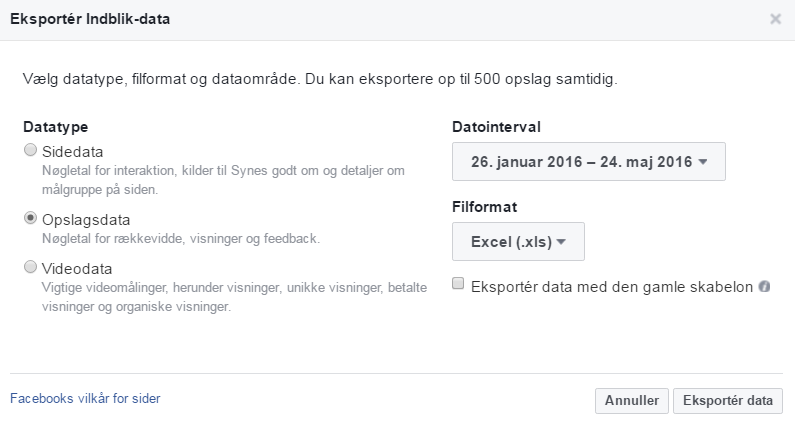Facebook Indblik (engelsk: Insights) giver gode muligheder for værdifuld viden om din indsats på Facebook. Men ved du også, at du kan trække data fra Facebook Indblik direkte ud i et Excel ark, hvis du vil analysere data for en længere periode?
I artiklen her viser vi dig hvordan.
Hvornår er det relevant
Som udgangspunkt kan du få meget viden blot vha. Facebook Indblik, og analyserer du løbende på indsatsen, vil det sandsynligvis være nok. Er du derimod ude i en mere dybdegående analyse, der strækker sig langt tilbage, vil det være en idé at eksportere data.
Ved at eksportere data får du nemlig mulighed for at trække data for en periode på op til 180 dage fra dags dato. Disse data kan sorteres i Excel-ark efter højeste engagement eller lign., som kan give en indikation på, hvilket indhold som klarer sig bedst.
Sådan gør du – trin for trin
Start med at tilgå Facebook Indblik fra den side, som du vil analysere data fra. Er du nybegynder til Facebook Indblik kan du starte med at hente hjælp i denne guide.
Når du kommer ind i Indblik, Oversigt (som vist nedenfor), klikker du på Eksportér i højre hjørne.
Når du har klikket på Eksportér, kommer følgende boks frem:
Her har du mulighed for at vælge datatype, filformat og datointerval. Vælg ex Opslagsdata som datatype, der dækker over nøgletal for rækkevidde, visninger og feedback, som vist ovenfor. Klik på Eksportér data og dine data hentes i det valgte filformat.
Hvilke data eksporteres?
Der eksporteres en hel del data for dit indhold. Eksempelvis vil du for et konkret opslag kunne se: Permalink til opslaget, den postede besked, type opslag, tidspunkt for post, organisk og betalt rækkevidde, antal engagerede brugere, mængden af negativ feedback mm.
Sådan kan du bruge dine data
Når du først har hentet dine data i et Excel-ark, får du mulighed for at sortere dine data fx ud fra største eller mindste ‘værdi’. For dig som ikke er en “Excel-haj” gøres det på følgende måde:
- Marker hele den øverste kolonne
- Klik på data i menuen
- Vælg filtrer
- Klik på pilen ud fra ex Lifetime Post Total Reach og vælg fx Sortér med største først.
På den måde får du overblik over, hvilke opslag der er nået bredt ud, og med hjælp fra permalinket kan du komme direkte ind på opslaget. Således har du mulighed for nemt at holde de forskellige opslag op imod hinanden og sammenligne for at forstå mønstre og sammenhænge, som kan være afgørende for opslagets succes – eller omvendt ‘fiasko’.
Øvelsen kan gentages for alle relevante data – Fx kunne det være interessant at undersøge, om der er sammenhæng mellem type af opslag (billede, link, video), type af historie og mængden af engagement og visninger, om betalte opslag har betydning for mængden af negativ feedback, og om der overordnet kan spores mønstre i forbindelse med engagement på henholdsvis organiske og betalte opslag.
Foretrækker du stadig gode, gamle (og visuelle) Facebook Indblik, får du i denne artikel hjælp til 4 gode analyser lavet på baggrund af tilgængelige data fra Facebook Indblik.
Hvad er dine erfaringer med Facebook Indblik?
Har du erfaring med at eksportere data fra eller bruge de tilgængelige analysemuligheder i Facebook Indblik, så hører vi dem meget gerne herunder.